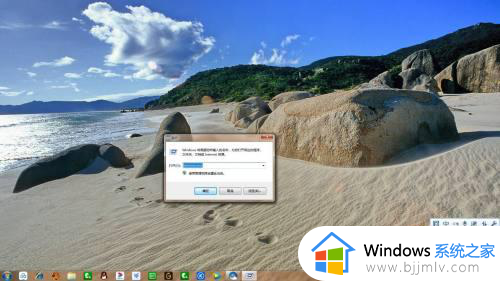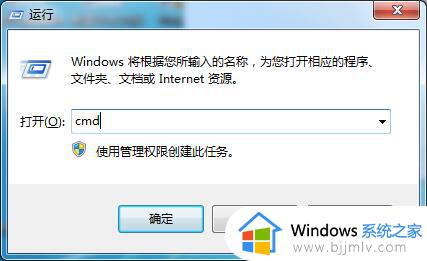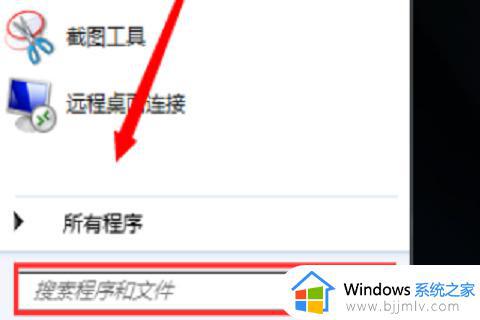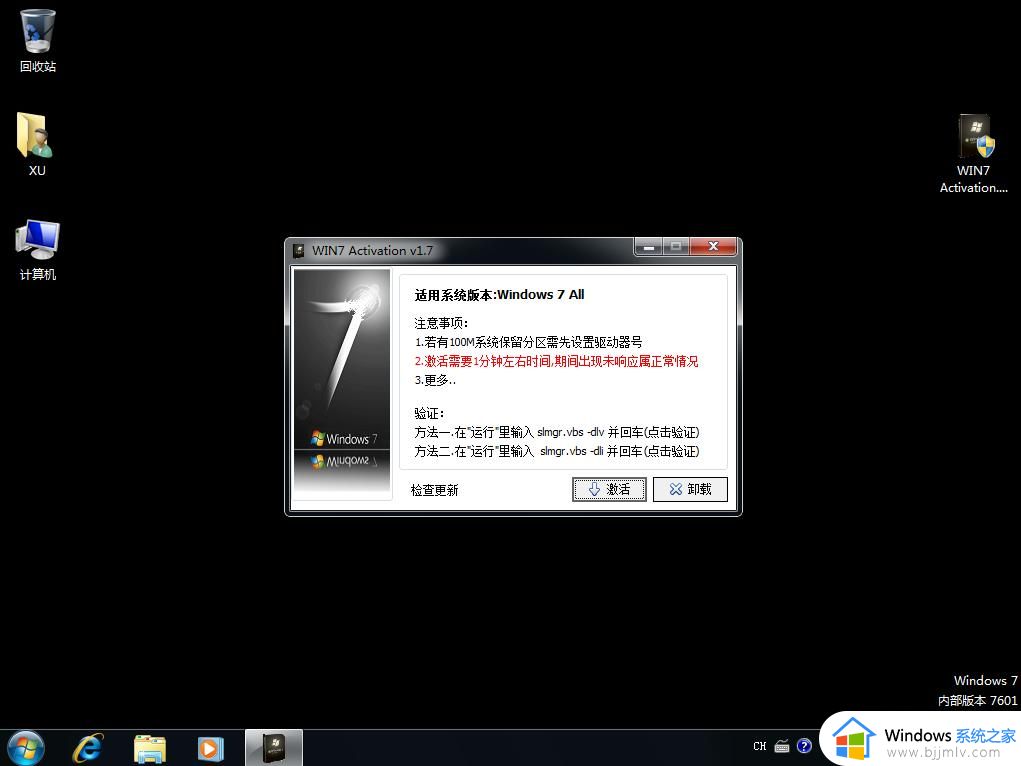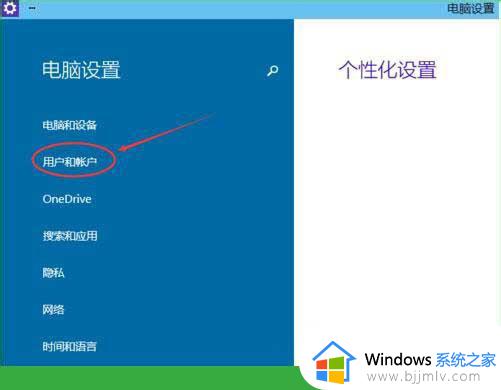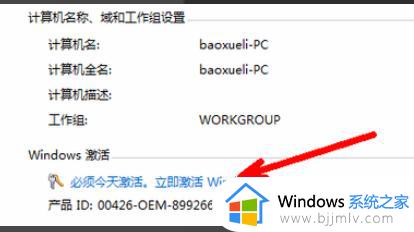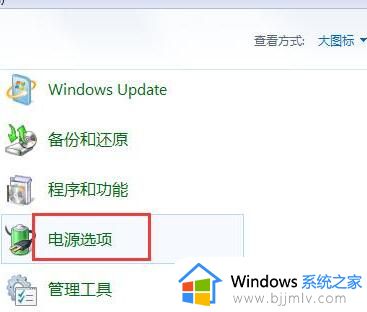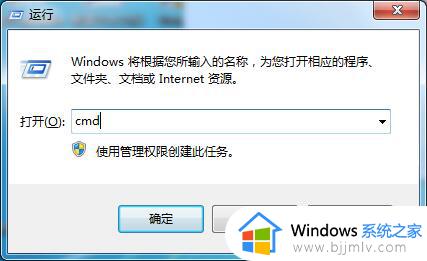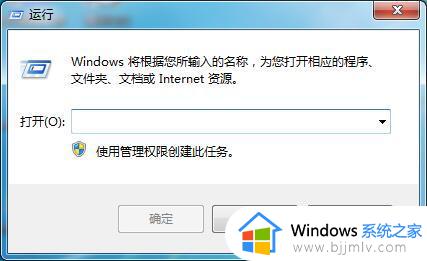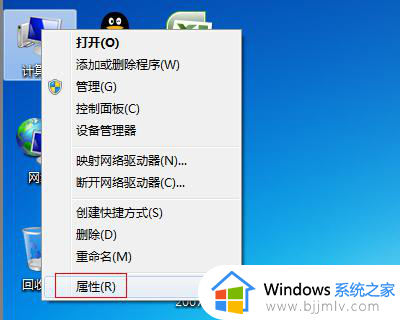windows7开机提示不是正版怎么办 windows7开机显示不是正版处理方法
很多用户在新安装完windows7系统之后,也总是会通过产品密钥来激活,保证用户能够正常使用全部功能,可是当密钥激活到期时,我们在windows7电脑开机后会出现不是正版的未激活提示,对此windows7开机提示不是正版怎么办呢?今天小编就给大家带来windows7开机显示不是正版处理方法。
具体方法如下:
方法一:短暂激活Windows系统
1、点击“开始”按钮,然后输入cmd。
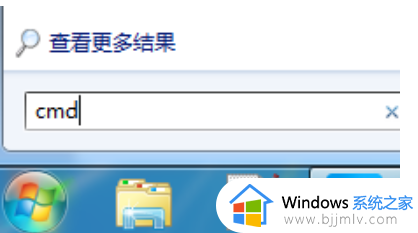
2、在搜索列表中右击“cmd.exe”然后选择“以管理员身份运行”选项,打开命令提示符。
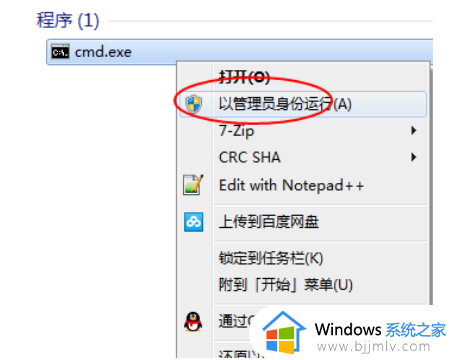
3、在命令提示符中输入SLMGR -REARM并按回车。
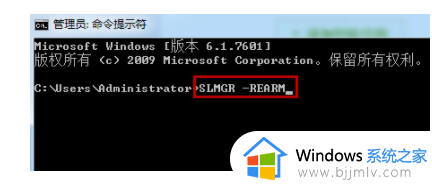
4、命令执行结束后可以暂时激活系统,时限一般为4个月。
方法二:使用秘钥激活系统
1、在桌面右击“计算机”图标,然后选择“属性”。
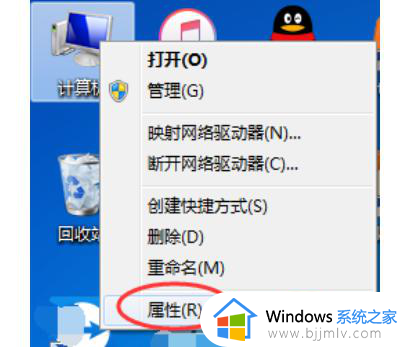
2、在属性窗口下方点击“必须今天激活,立即激活windows”。
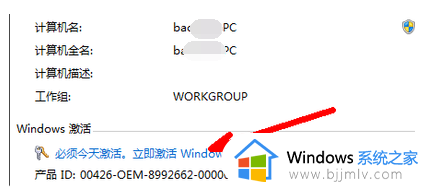
3、输入秘钥,然后点击“下一步”按钮。
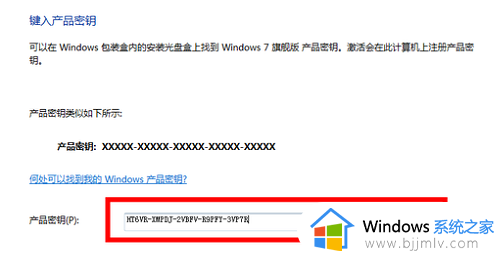
4、激活过程需要等待几分钟,耐心等待即可。
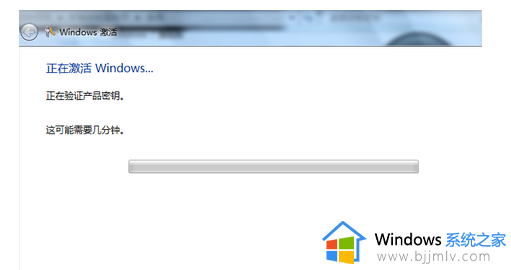
5、激活成功后,会看到如下提示:
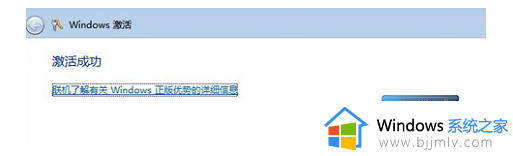
以上就是小编给大家讲解的windows7开机显示不是正版处理方法了,碰到同样情况的朋友们赶紧参照小编的方法来处理吧,希望本文能够对大家有所帮助。